
时间:2025-10-27 编辑:ln
在当今快节奏的生活中,日历清单成为了我们管理日程的得力助手。而将日历清单添加到桌面,更是能让我们随时随地快速查看重要事项,极大地提升工作和生活效率。那么,究竟该如何把日历清单添加到桌面呢?

安卓系统添加日历清单到桌面
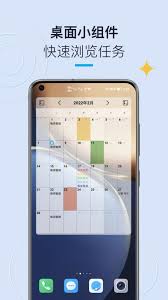
安卓手机用户操作起来相对方便。首先,打开手机的主屏幕,长按空白处,在弹出的菜单中选择“桌面设置”或“主屏幕设置”选项。接着,找到“小组件”选项并点击进入。在众多小组件中,仔细寻找日历相关的小组件。不同手机品牌可能会有不同样式的日历小组件,选择你喜欢的并长按它,然后将其拖动到主屏幕合适的位置即可。添加成功后,你就能在桌面上直接看到日历清单,快速浏览当天及未来的日程安排。
苹果系统添加日历清单到桌面
苹果手机用户也有简单的方法。打开手机“日历”应用程序,点击屏幕下方的“日历”选项,确保你已选择了想要显示的日历。然后,从屏幕右上角下滑打开控制中心,点击“编辑”按钮。在众多功能选项中,找到“日历”并添加到控制中心。之后,当你需要查看日历时,只需从屏幕右上角下滑打开控制中心,点击“日历”图标,就能在弹出的日历清单中查看日程啦。如果想要更直观地在桌面显示,还可以在主屏幕上长按空白处,点击“+”号,在搜索框中输入“日历”,选择合适的日历小组件添加到桌面。
电脑桌面添加日历清单
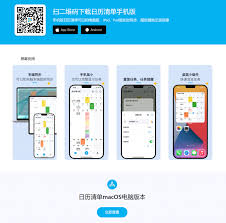
对于电脑用户,无论是windows还是mac系统,都有不少实用工具。比如在windows系统中,可以下载一些日历软件,如“中华万年历”等。安装后打开软件,在软件设置中通常会有“桌面插件”或“桌面显示”的相关选项,按照提示操作就能将日历清单添加到桌面。mac系统用户可以利用系统自带的“日历”应用,在菜单栏中找到“偏好设置”,在“通用”选项里勾选“在菜单栏中显示”,然后日历会出现在菜单栏中。也可以通过下载第三方日历软件,如“calendars 5”等,按照软件的桌面添加指引进行操作,就能轻松在电脑桌面上呈现日历清单,方便随时查看日程安排,让工作和生活有条不紊地进行。